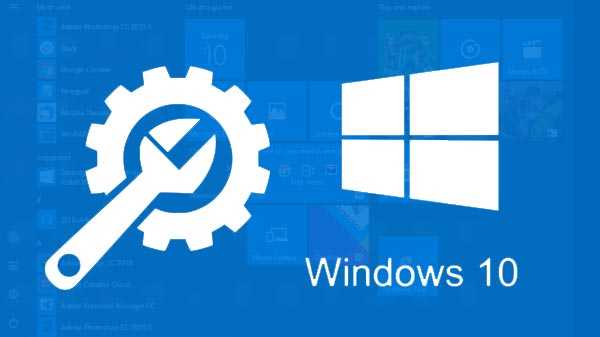
Der größte Teil Ihrer Anwendung befindet sich in Ihrem Windows 10-Startmenü. Über den Schnellzugriff können Sie nicht nur nach Apps suchen, sondern auch aus den bevorzugten Apps auswählen. Dies kann hauptsächlich im Bereich "Anheften" oder "Am häufigsten verwendet" erfolgen. Manchmal werden auch leere und leere Symbole im Startmenü angezeigt. In einigen Fällen werden beim Durchsuchen der installierten Apps tatsächlich keine Ergebnisse angezeigt. Im Folgenden finden Sie einige Lösungen, die bei der Behebung solcher Fehler hilfreich sind.
Windows 10-Apps fehlen im Startmenü? Hier ist das Update

Aktualisieren des Windows-Betriebssystems
In der Regel können durch das Aktualisieren von Windows 10 die grundlegenden Fehler behoben werden. Drücken Sie dazu die Windows-Taste + l und gehen Sie zu Einstellungen. Wählen Sie dann Update und Sicherheit. Wenn ausstehende Updates vorhanden sind, laden Sie sie herunter und installieren Sie sie oder suchen Sie manuell nach den Updates, installieren Sie sie und starten Sie den PC neu.

Aktualisieren der Apps
In der Regel werden alle Apps aktualisiert, indem Sie im Windows Store auf das Menüsymbol klicken. Wählen Sie Downloads aus und aktualisieren Sie die Apps, die im Abschnitt "Ausstehend" verfügbar sind. Gehen Sie zu Updates abrufen und aktualisieren Sie dann alle Apps. Wenn sie über Apps von Drittanbietern aktualisiert wurden, können Sie entweder die App-Download-Seite besuchen oder innerhalb der App suchen.

Auf Viren prüfen
Windows Defender läuft normalerweise im Hintergrund und erledigt seine Arbeit. Die Antiviren-Anwendung eines Drittanbieters kann einfach gestartet und anschließend ein vollständiger Scan durchgeführt werden. Laden Sie dazu Malwarebytes herunter, da es mit jeder Art von Antivirus-App funktioniert. Sogar die kostenlose Version ist wirklich gut für einen vollständigen Scan. Die Microsoft-Sicherheits-Scanner-App macht dasselbe.

Fehlerbehebung
In Windows 10 ist möglicherweise eine Option zur Fehlerbehebung integriert. Fehler können bei der Verwendung in verschiedenen Fenstern, Apps und Diensten gefunden werden. Gehen Sie zuerst zum Startmenü, suchen Sie nach Problemen und beheben Sie diese. Sie sind hauptsächlich mit den Microsoft Store Apps. Sie können auch Einstellungen öffnen und Reparaturen automatisch durchführen. Klicken Sie dann auf Weiter und folgen Sie den Anweisungen.

Die Bloatware Apps
Bei Windows 10 sind in der Regel mehrere Apps vorinstalliert. Diejenigen, die nicht gut sind, werden im Allgemeinen als Bloatware bezeichnet. Manchmal können Benutzer diese unerwünschten Apps erfolgreich entfernen, da das Nicht-Entfernen dazu führen kann, dass wichtige Apps deinstalliert oder entfernt werden. Klicken Sie dazu mit der rechten Maustaste auf die App und wählen Sie die Option Deinstallieren. Gehen Sie zur Systemsteuerung oder öffnen Sie die Einstellungen und gehen Sie zu Apps, deinstallieren Sie sie und starten Sie Ihren PC neu.

Zurücksetzen oder Reparieren der Apps
Das Windows-Betriebssystem verfügt normalerweise über eine Option, mit der Sie die Apps reparieren können. Die beschädigten Dateien können repariert und die Fehler auch beseitigt werden. Es hat auch eine Reset-Option, mit der Sie die App neu installieren können. Die Einstellungen können auch auf die Standardeinstellungen zurückgesetzt werden. Öffnen Sie für Anwendungen von Drittanbietern die Option Einstellungen, drücken Sie die Windows-Taste + I, klicken Sie auf Anwendungen, und stellen Sie fest, dass die Anwendung dort nicht angezeigt wird. Klicken Sie auf Erweiterte Optionen. Manchmal hilft auch eine Neuinstallation der App.











